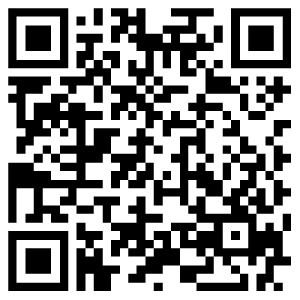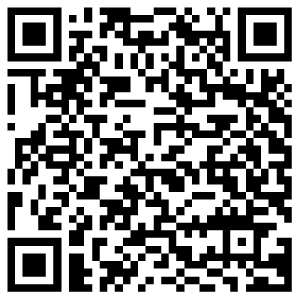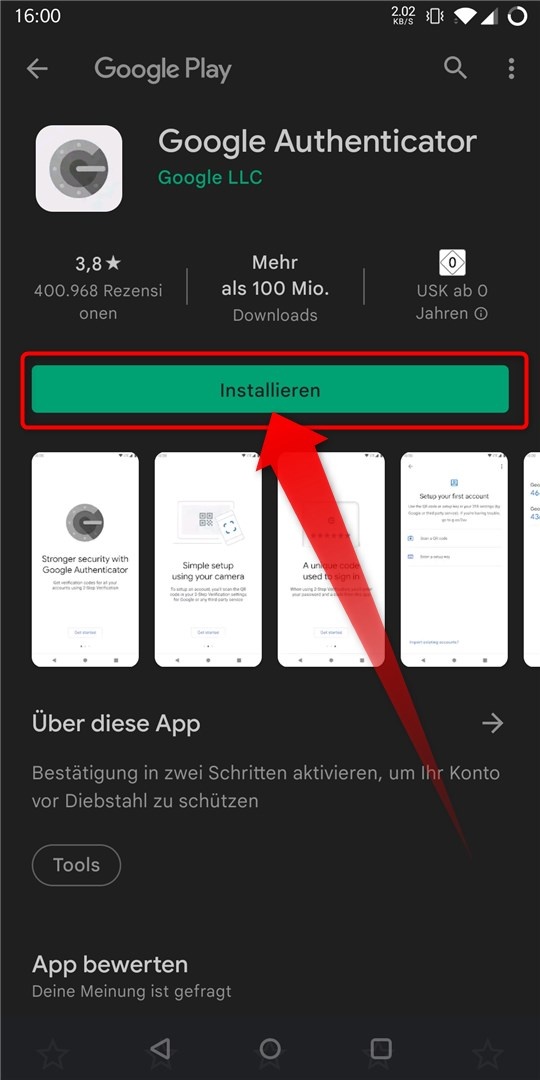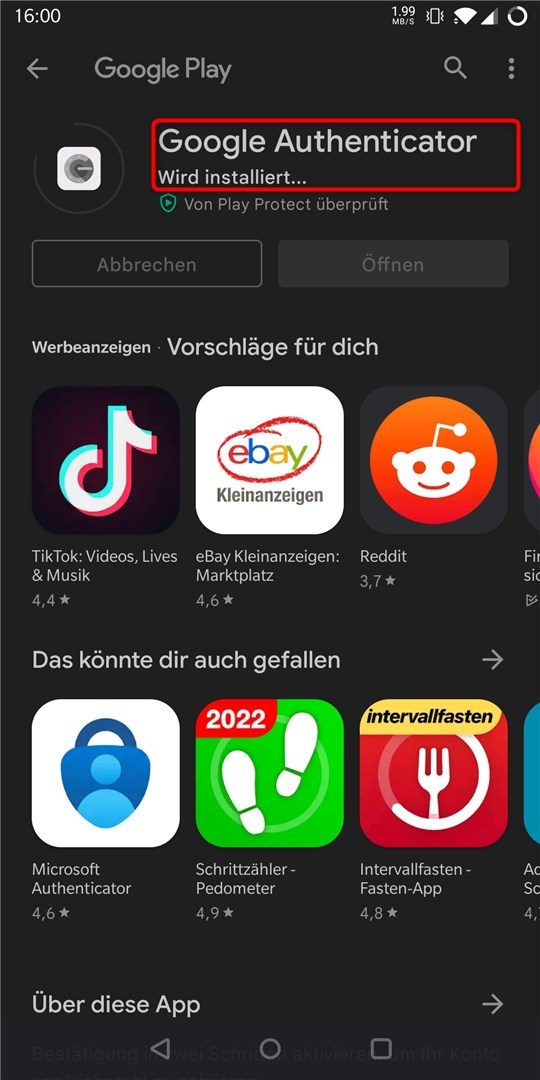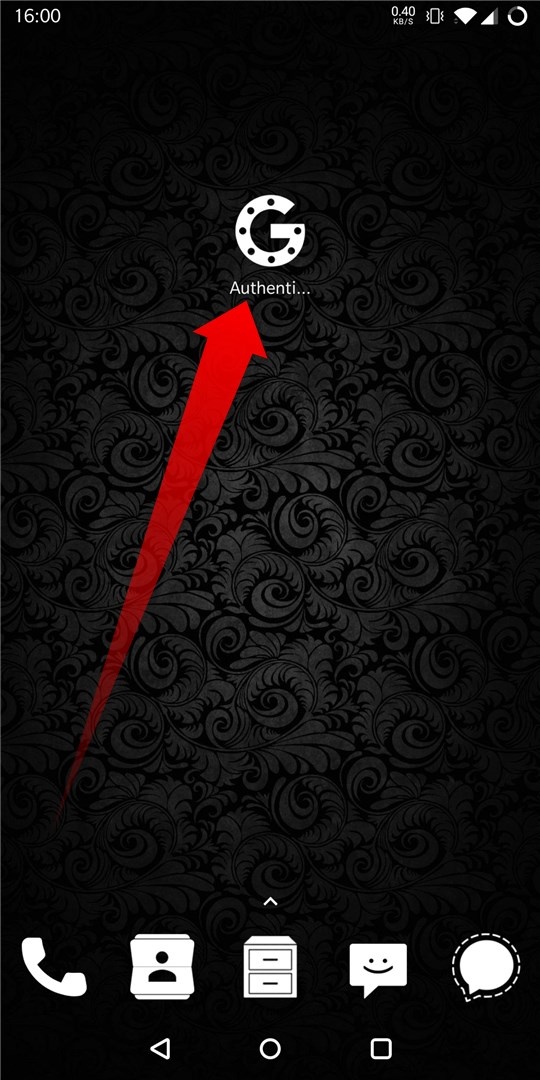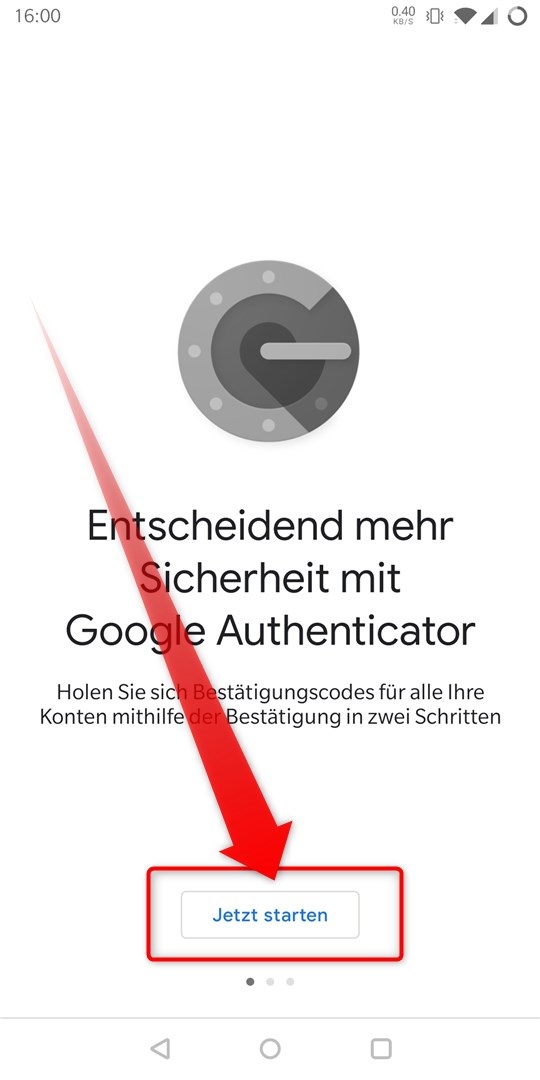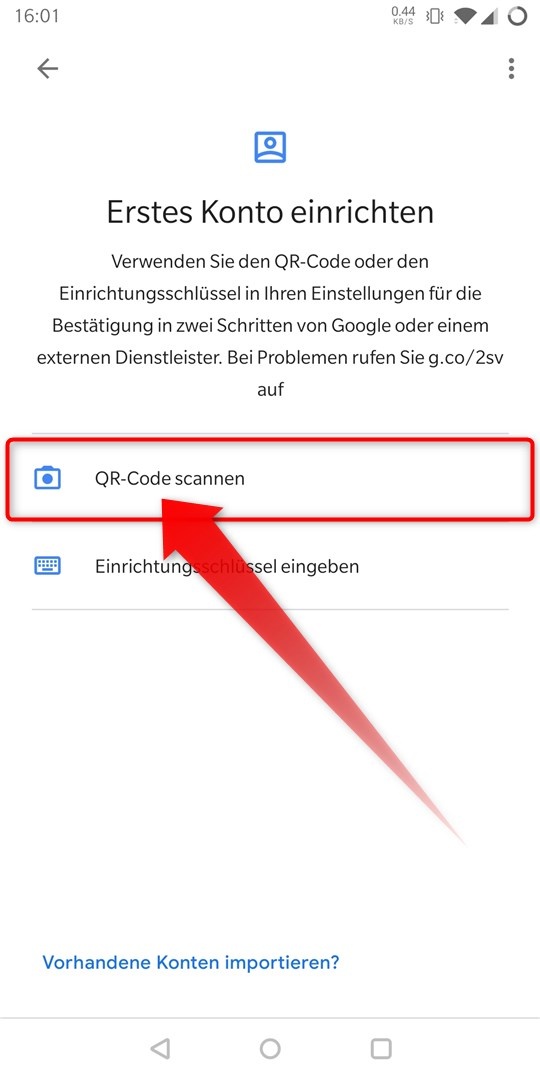Sie benötigen ein Apple oder ein Google Endgerät
Sie benötigen eine aktive Internetverbindung
- Sie benötigen einen gültigen Einrichtungscode der FH Münster
Wenn Sie die Voraussetzungen erfüllen, können Sie folgende Schritte ausführen:
Wenn Sie ein Gerät von Apple besitzen | Wenn Sie ein Gerät mit Android besitzen |
|---|
- Scannen Sie den Ihrem Endgerät entsprechenden Link, um in den Apple Store oder Google Playstore zu gelangen
- Für diese Anleitung wurde ein Android Gerät verwendet, der Einrichtungsprozess ist zu Apple Geräten identisch.
- Auf der Seite des "Google Authenticator" im Store angekommen, installieren Sie die App.
- Die App wird anschließend installiert und steht auf Ihrem Endgerät zur Verfügung.
- Nach der Installation, starten Sie die neue App "Google Authenticator".
- Drücken Sie innerhalb der App auf "Jetzt starten".
- Wählen Sie dann "QR-Code scannen", um das Bild mit dem Einrichtungscode der FH Münster zu scannen.
- Nach dem Scan wird Ihnen umgehend ein neuer Eintrag "FH Münster" in der App angezeigt.
- Wenn Sie auf diesen Eintrag klicken, wird Ihnen zeitlich begrenzt eine wechselnde 6stellige Zahl angezeigt.
- Diese Zahl ist der zweite Faktor für Ihre Anmeldung.